Jika Anda ingin mengonversi file BIN atau Biner ke PDF, maka Anda mungkin telah melalui beberapa hasil pencarian hanya untuk mengetahui bahwa tidak ada yang berfungsi. Dalam kebanyakan kasus, tautan hasil pencarian akan menunjukkan kepada Anda bahwa itu mendukung konversi spesifik yang Anda cari, tetapi opsinya tidak akan ada. Karena alat-alat itu tidak berhasil, Anda mungkin merasa bingung.
Jadi, di sini kami memiliki solusi yang paling efektif. Jika Anda juga bingung dan bertanya-tanya apakah Anda akan menemukan alat yang dapat mengonversi tempat sampah ke PDF, maka jawabannya adalah Ya.
2 metode yang akan kita bahas dalam panduan ini dengan langkah-langkah terperincinya akan membantu Anda dalam konversi ini secara efisien.
Bagian 1. Cara Terbaik untuk Mengonversi BIN ke PDF
Cara terbaik untuk melakukan konversi ini tidak mencakup satu alat tetapi melibatkan kombinasi dua alat. Kedua alat ini adalah Convertio dan UPDF. Meskipun Anda dapat menggunakan Convertio untuk mengonversi file BIN menjadi gambar, Anda kemudian dapat menggunakan UPDF untuk mengonversi gambar tersebut menjadi PDF. Manfaat memiliki UPDF dalam prosesnya adalah saat mengonversi ke PDF, Anda mendapatkan akses ke semua PDF pengeditan yang luar biasa, anotasi PDF, dan alat PDF lainnya.
Fitur-fitur ini tidak tersedia saat Anda melakukan konversi langsung. Jadi, jika Anda juga perlu mengonversi file BIN ke PDF, atau format lain seperti file DXF ke PDF, maka kami sarankan Anda mengklik tombol di bawah ini untuk mengunduh UPDF untuk mendapatkan pengalaman mengedit di antaranya.
Windows • macOS • iOS • Android 100% aman
Langkah 1: Buka browser Anda dan buka Konverter BIN ke JPG. Klik "Pilih File" untuk mengunggah file BIN Anda. Di sini Anda dapat memilih dari opsi penyimpanan cloud seperti Dropbox atau Google Drive.
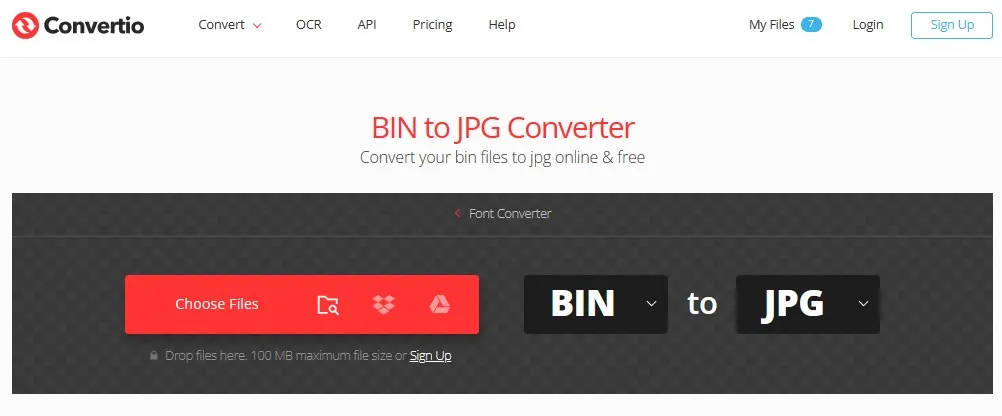
Langkah 2: File BIN Anda akan diunggah dan kemudian mungkin perlu beberapa detik untuk diproses. Ketika Anda melihat status hijau "Siap" tertulis, Anda dapat mengklik "Konversi" untuk memulai konversi ini. Sekarang tunggu beberapa detik lagi hingga konversi selesai, dan Anda mendapatkan tombol "Unduh" untuk menyimpan file Anda di penyimpanan offline Anda.
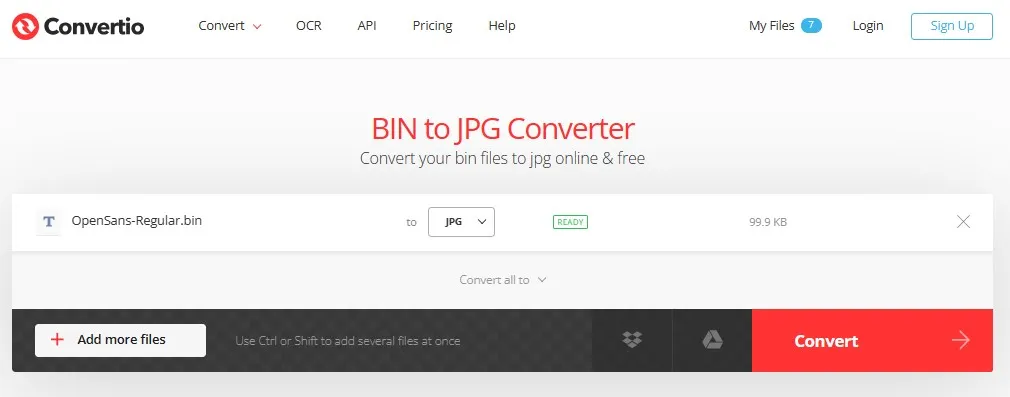
Langkah 3: Sekarang Anda akan membuka aplikasi UPDF di PC Anda dengan menggunakan pintasan desktopnya. Saat UPDF terbuka, Anda akan mengklik "Alat" > "Lainnya" > "PDF dari Gambar" dan pilih file JPG yang baru saja Anda simpan dari situs web Convertio. UPDF akan membuat PDF dari dokumen itu.
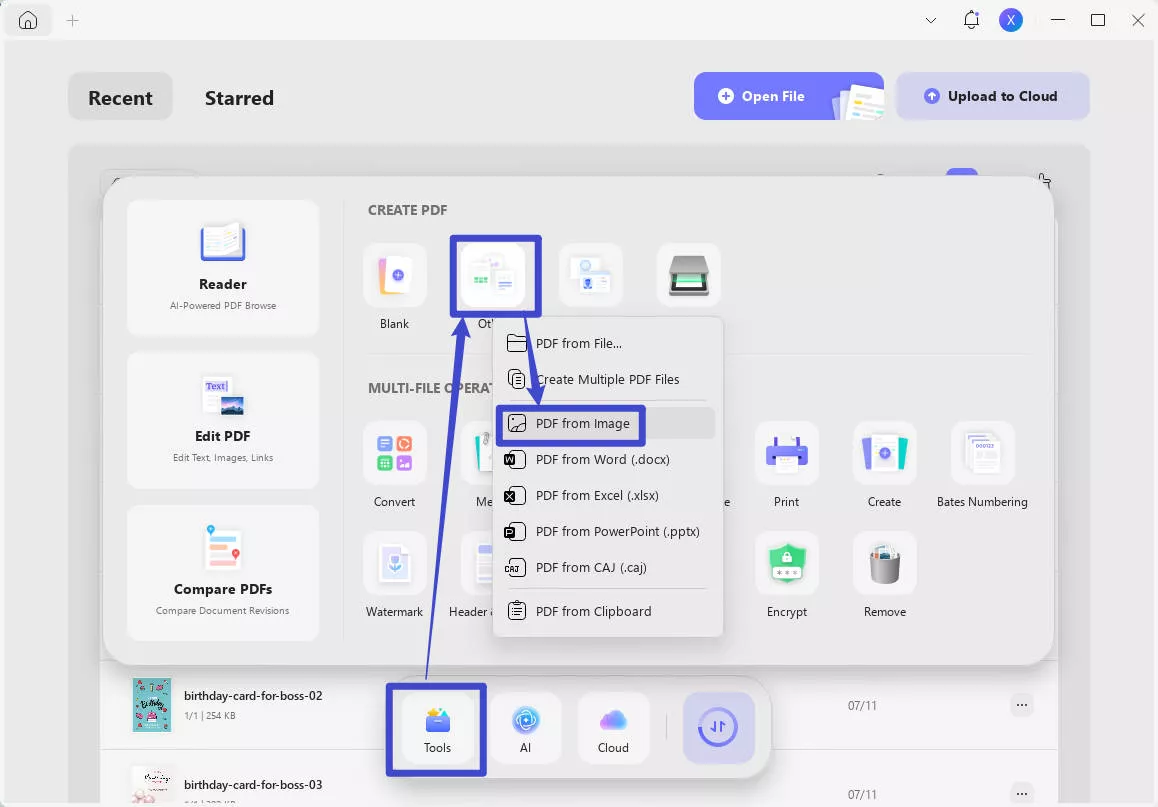
Langkah 4: Klik "Edit" di "Alat" dari sisi kiri dan Anda akan mendapatkan semua opsi pengeditan. Jika Anda ingin menambahkan teks, klik "Teks" dari atas dan klik di mana saja Anda ingin menambahkan teks. Sekarang Anda dapat menambahkan teks yang Anda inginkan di lokasi yang Anda inginkan dan mengeditnya menggunakan menu pop-up juga.
Setelah Anda selesai mengedit, tekan "Ctrl + S" dan ikuti langkah-langkah penyimpanan file di layar untuk akhirnya mengonversi file BIN Anda ke PDF.
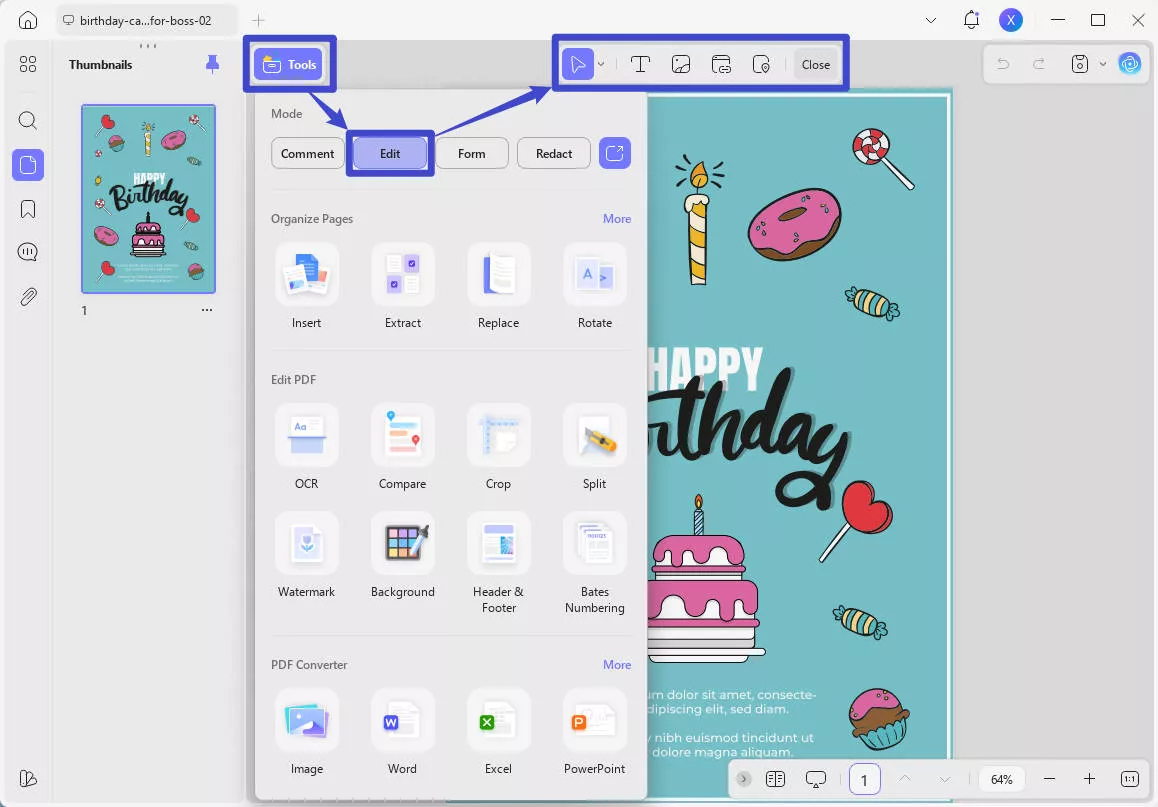
UPDF lebih dari sekadar pembuat PDF. Ulasan How-ToGeek untuk UPDF ini membagikan detail lebih lanjut tentang seberapa kuat UPDF dengan AI UPDF dan fitur lainnya. Selain mengonversi BIN ke PDF, UPDF juga memungkinkan Anda untuk mengonversi JSON ke PDF dengan cara yang sama. Anda juga dapat menonton tutorial UPDF di bawah ini untuk mempelajari lebih lanjut tentang menggunakannya dan fungsinya yang kuat atau mengunduh versi uji coba gratis melalui tombol di bawah ini ke UPDF Anda di perangkat Mac, iOS, Windows, dan Android untuk mencoba semua fitur sendiri.
Windows • macOS • iOS • Android 100% aman
Bagian 2. Konversi BIN ke PDF Online Melalui Convertio
Katakan bahwa Anda tidak ingin mengedit konten file BIN Anda setelah mengonversinya ke PDF. Dalam hal ini, Anda dapat menggunakan Convertio dan melewati bagian UPDF. Namun, di bagian ini, Anda kembali harus menggunakan Convertio untuk mengonversi BIN ke gambar terlebih dahulu kemudian Anda akan menggunakan Convertio lagi untuk mengonversi gambar tersebut ke format PDF.
Convertio adalah konverter file online serbaguna yang mendukung lebih dari 300 format file, termasuk audio, video, gambar, dokumen, dan banyak lagi. Ini menawarkan konversi yang cepat dan mudah dengan kemampuan untuk menyesuaikan pengaturan untuk jenis file tertentu. Semua konversi terjadi di cloud, memastikan tidak ada perangkat keras yang digunakan di perangkat Anda. Ini memprioritaskan keamanan dengan menghapus file setelah konversi dan menjamin privasi.
Convertio berbasis browser. Fitur ini membuatnya dapat diakses di semua perangkat tanpa perlu menginstal perangkat lunak. Namun, itu datang dengan batasan ukuran file maksimum 100MB.
Jadi, jika file Anda lebih besar dari itu, Anda mungkin perlu mendaftar untuk versi premium jika tidak, Anda dapat melanjutkan dengan langkah-langkah di bawah ini:
Langkah 1: Kami akan mulai dengan langkah yang sama dengan membuka situs web Convertio di browser Anda dan membuka konverter BIN ke JPG secara khusus. Tombol "Pilih File" akan memungkinkan kami untuk mengunggah file BIN dari 3 opsi termasuk penyimpanan lokal, Google Drive, dan Dropbox sehingga Anda dapat memilih salah satu yang cocok untuk Anda.
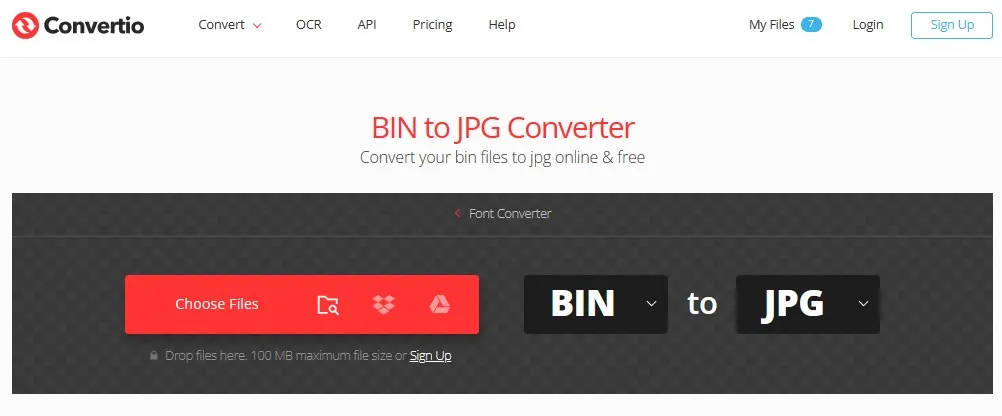
Langkah 2: Sekarang Anda harus menunggu sampai Anda melihat lencana hijau "Siap" pada file Anda. Ini juga merupakan langkah di mana Anda dapat menambahkan lebih banyak file dengan mengklik tombol "Tambahkan lebih banyak file" jika perlu. Setelah Anda melihat bahwa file Anda siap untuk dikonversi, Anda dapat mengklik "Konversi" dan "Unduh" saat tombol unduh tersedia.
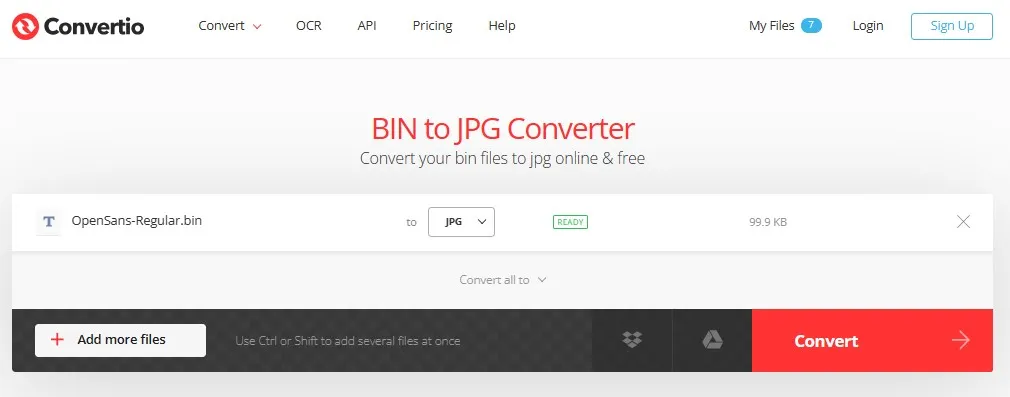
Langkah 3: Sekarang Anda akan membuka konverter Convertio JPG ke PDF dan mengikuti proses pengunggahan file yang sama dengan mengklik tombol "Pilih File". Kali ini Anda akan mengunggah file JPG yang baru saja kami konversi dari format BIN dan mengunduhnya ke PC Anda.
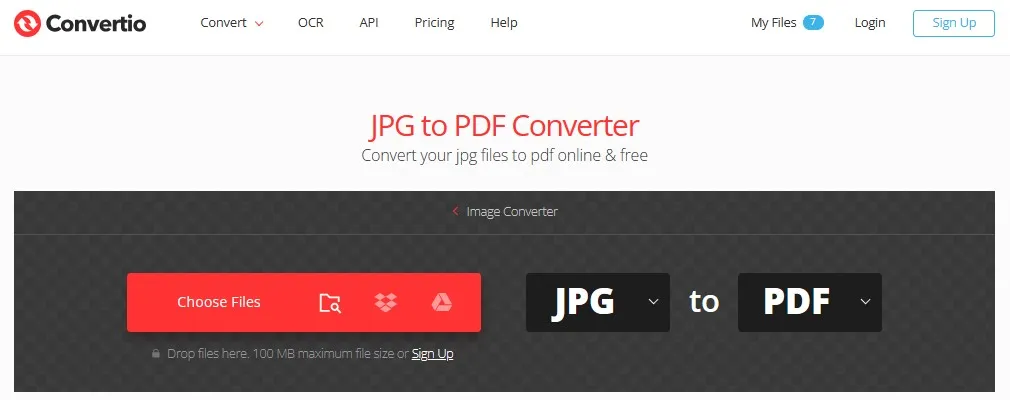
Langkah 4: Setelah Anda mengunggah file JPG, tunggu hingga siap untuk dikonversi dan klik "Konversi". Perlu beberapa detik sebelum Anda mendapatkan tombol "Unduh" yang akan kami gunakan untuk menyimpan file PDF di perangkat Anda. Sekarang Anda telah berhasil mengonversi file BIN ke PDF, tetapi satu-satunya kelemahan tidak menggunakan UPDF dalam metode ini adalah kurangnya opsi pengeditan.
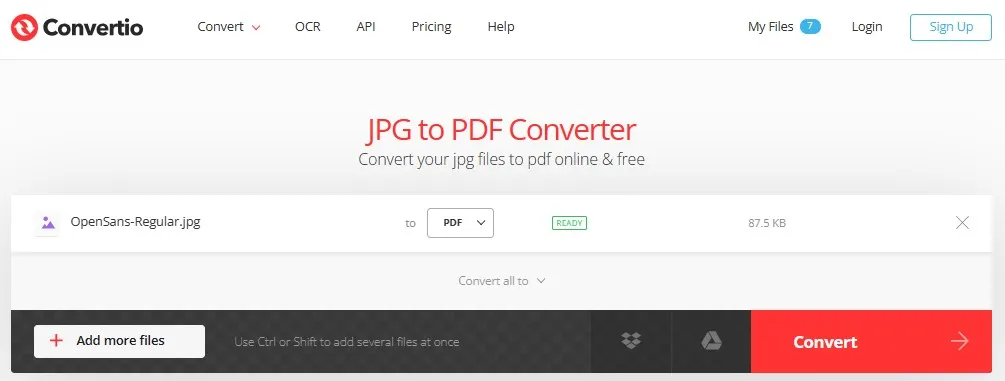
Bagian 3. FAQ Tentang File BIN
Pertanyaan 1. Apa itu File BIN?
File BIN adalah format biner data yang disimpan dalam bentuk mentah. Ini biasanya digunakan untuk penyimpanan data dalam format terkompresi yang tidak dimaksudkan untuk dibaca secara manusiawi. Asosiasi yang paling umum untuk file BIN adalah gambar disk, instalasi program perangkat lunak, dan berbagai konten multimedia.
File BIN dapat berisi berbagai macam bahan yang berbeda dan memiliki kegunaan yang beragam. Jadi, sangat penting untuk mengetahui dari sumber mana file tersebut berasal untuk aplikasi terbaiknya.
Pertanyaan 2. Apa yang membuka . File BIN?
Saat membuka file BIN, diperlukan perangkat lunak yang telah dibuat khusus untuk jenis konten yang disimpan dalam format ini. Misalnya, file gambar CD dan DVD dalam format BIN dapat dibuka menggunakan perangkat lunak citra disk seperti PowerISO.
Jika BIN adalah bagian dari perangkat lunak paket instalasi, BIN mungkin memerlukan file yang dapat dieksekusi yang sesuai untuk dibuka. Dalam kasus lain, program khusus yang secara khusus terkait dengan konten file itu mungkin diperlukan seperti saat memperbarui atau menginstal OS Windows.
Pertanyaan 3. Bagaimana Cara Mengonversi File BIN ke MP4?
Proses mengonversi file BIN ke format video MP4 melibatkan beberapa langkah karena file tersebut bukan format video standar. Prosesnya dimulai dengan mengonversi file BIN menjadi format yang lebih umum digunakan seperti ISO menggunakan aplikasi seperti PowerISO.
Jika Anda mendapatkan file ISO, maka melalui alat konversi video, konversikan ke MP4. Prosedur ini mungkin melibatkan program perangkat lunak tertentu atau aplikasi online seperti File Converter Online yang dapat melakukan perubahan tersebut.
Pertanyaan 4. Bagaimana cara membuka file BIN secara online?
Dimungkinkan untuk membuka file BIN melalui konverter online seperti iamkate.com. Alat ini memungkinkan Anda mengunggah file BIN dengan mengklik "Pilih File" dan Anda dapat melihat konten file tersebut dalam kode binernya serta karakter ASCII yang setara.
Ada beberapa alat online lainnya tetapi mereka tidak memungkinkan Anda mengunggah semua jenis file BIN, atau mereka tidak dapat menampilkan konten yang ada dalam file BIN yang berbeda.
Kata-kata Terakhir
Menemukan solusi untuk mengonversi file Anda dari format BIN ke PDF bisa jadi sibuk karena sebagian besar alat yang Anda temukan secara online tidak berfungsi. Pada artikel ini, kami membagikan 2 cara paling efektif untuk melakukan konversi ini memastikan bahwa Anda tidak perlu mencari alat lain lagi.
Hal yang baik tentang menggunakan UPDF selama konversi ini adalah Anda dapat mengedit konten file BIN setelah dikonversi menjadi PDF. Jadi, jika Anda juga harus sering mengonversi file Biner Anda ke dalam format PDF, pastikan untuk mengunduh UPDF di perangkat Anda.
Windows • macOS • iOS • Android 100% aman
 UPDF
UPDF
 UPDF untuk Windows
UPDF untuk Windows UPDF untuk Mac
UPDF untuk Mac UPDF untuk iPhone/iPad
UPDF untuk iPhone/iPad UPDF untuk Android
UPDF untuk Android UPDF AI Online
UPDF AI Online UPDF Sign
UPDF Sign Edit PDF
Edit PDF Anotasi PDF
Anotasi PDF Buat PDF
Buat PDF Formulir PDF
Formulir PDF Edit Tautan
Edit Tautan Konversi PDF
Konversi PDF OCR
OCR PDF ke Word
PDF ke Word PDF ke Gambar
PDF ke Gambar PDF ke Excel
PDF ke Excel Atur PDF
Atur PDF Gabung PDF
Gabung PDF Pisah PDF
Pisah PDF Potong PDF
Potong PDF Putar PDF
Putar PDF Lindungi PDF
Lindungi PDF Tanda Tangan PDF
Tanda Tangan PDF Redaksi PDF
Redaksi PDF Sanitasi PDF
Sanitasi PDF Hapus Keamanan
Hapus Keamanan Baca PDF
Baca PDF UPDF Cloud
UPDF Cloud Kompres PDF
Kompres PDF Cetak PDF
Cetak PDF Proses Massal
Proses Massal Tentang UPDF AI
Tentang UPDF AI Solusi AI UPDF
Solusi AI UPDF Panduan Pengguna AI
Panduan Pengguna AI Tanya Jawab tentang UPDF AI
Tanya Jawab tentang UPDF AI Ringkasan PDF
Ringkasan PDF Terjemahkan PDF
Terjemahkan PDF Ngobrol dengan PDF
Ngobrol dengan PDF Ngobrol dengan AI
Ngobrol dengan AI Ngobrol dengan gambar
Ngobrol dengan gambar PDF ke Peta Pikiran
PDF ke Peta Pikiran Penjelasan PDF
Penjelasan PDF Riset Akademik
Riset Akademik Pencarian Makalah
Pencarian Makalah Penyunting AI
Penyunting AI Penulis AI
Penulis AI Asisten Pekerjaan Rumah AI
Asisten Pekerjaan Rumah AI Pembuat Kuis AI
Pembuat Kuis AI Penyelesai Matematika AI
Penyelesai Matematika AI PDF ke Word
PDF ke Word PDF ke Excel
PDF ke Excel PDF ke PowerPoint
PDF ke PowerPoint Panduan Pengguna
Panduan Pengguna Trik UPDF
Trik UPDF Tanya Jawab
Tanya Jawab Ulasan UPDF
Ulasan UPDF Pusat Unduhan
Pusat Unduhan Blog
Blog Ruang Berita
Ruang Berita Spesifikasi Teknis
Spesifikasi Teknis Pembaruan
Pembaruan UPDF vs. Adobe Acrobat
UPDF vs. Adobe Acrobat UPDF vs. Foxit
UPDF vs. Foxit UPDF vs. PDF Expert
UPDF vs. PDF Expert






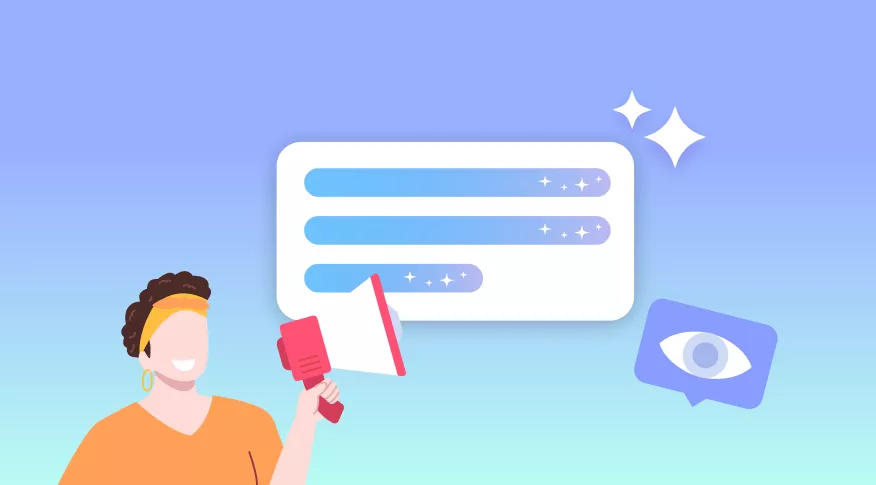

 Lizzy Lozano
Lizzy Lozano 